-
Windows8如何隐藏桌面图标?小编告诉你设置技巧
- 2017-11-01 11:54:18 来源:windows10系统之家 作者:爱win10
我们在使用win8系统的过程中,有的小伙伴为了让系统桌面看起来更加简洁清爽,便会设置把桌面上多余的图标给隐藏起来,不过有的小伙伴还不知道该怎么执行这个操作,其实方法很简单,下面小编就给大家分享一下Win8系统隐藏桌面图标的方法技巧。
有些时候我们喜欢将常用的一些文件放到桌面上,进而把桌面给弄得满了,想将一些图标收起来,看起来没那么乱,并且能尽快找到桌面上的按钮,该怎么隐藏win8桌面图标呢?小编这里给大家演示一下隐藏win8桌面图标的操作。
Windows8如何隐藏桌面图标
在桌面空白处,点击右键,弹出菜单属性
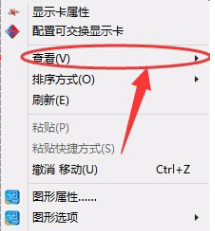
隐藏图标系统软件图解1
点击查看,将“显示桌面图标”一项的勾去掉。
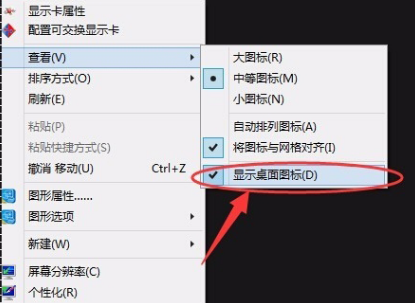
桌面系统软件图解2
去掉之后,再查看桌面,图标都消失了。
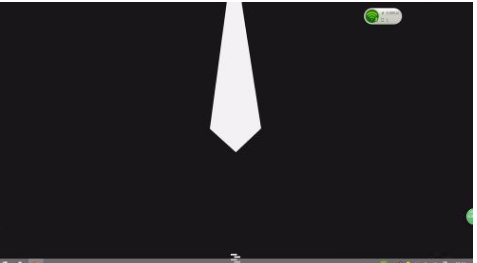
桌面系统软件图解3
如果下个显示桌面图标,可以点击屏幕左下方的windows键。
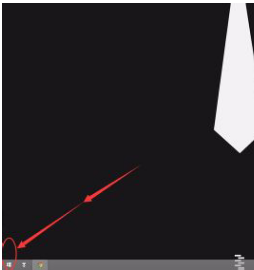
设置隐藏图标系统软件图解4
进入了metro页面,选择自己所需要的软件。
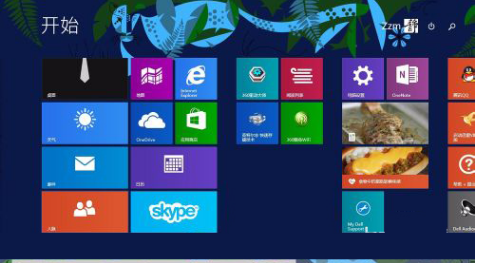
win8系统软件图解5
如果想恢复桌面图标的话,重复上面的操作,将“显示桌面图标”一项重新勾选。
关于win8桌面图标隐藏起来的操作流程,小编就讲到这里了。
猜您喜欢
- 连接wifi,,小编告诉你笔记本怎么连接w..2018-05-17
- win10无法使用内置账户打开应用怎么办..2017-02-26
- 雨林木风32推荐下载2016-11-28
- 复印机怎么扫描,小编告诉你复印机怎么..2018-06-30
- 制作安装系统u盘制作教程2016-12-08
- 新萝卜家园光盘win7怎么安装..2017-05-16
相关推荐
- 老司机教你电脑时间校准方法.. 2018-12-05
- 新建文件夹,小编告诉你怎么使用新建文.. 2018-06-09
- 0x00000050,小编告诉你电脑蓝屏代码0x.. 2018-01-24
- win10 office2013安装错误1907解决方.. 2016-09-22
- win8位系统纯净版64位下载 2016-12-27
- win7一键还原,小编告诉你win7怎么一键.. 2018-04-26





 系统之家一键重装
系统之家一键重装
 小白重装win10
小白重装win10
 深度技术 Ghost Win7 64位旗舰版 V8.8
深度技术 Ghost Win7 64位旗舰版 V8.8 雨林木风ghost win7系统下载64位旗舰版1807
雨林木风ghost win7系统下载64位旗舰版1807 系统之家Ghost Win8.1 32位纯净版201510
系统之家Ghost Win8.1 32位纯净版201510 百度影音 v1.19.0.161 去广告绿色版 (百度播放器)
百度影音 v1.19.0.161 去广告绿色版 (百度播放器) SLIC DUMP ToolKit v2.3f 绿色中文版 (通用SLIC直接备份工具)
SLIC DUMP ToolKit v2.3f 绿色中文版 (通用SLIC直接备份工具)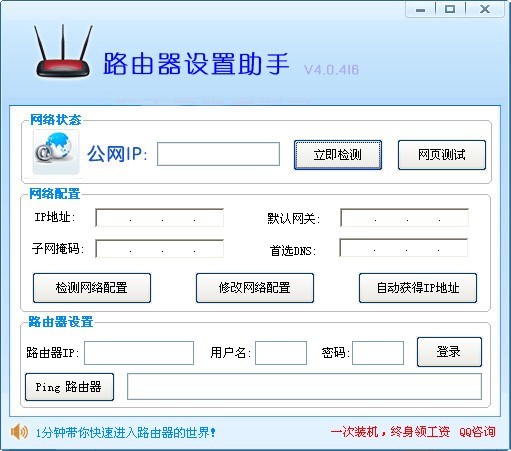 路由器设置助手 v4.0 (路由器网络工具)
路由器设置助手 v4.0 (路由器网络工具) 小白系统Ghos
小白系统Ghos 小白浏览器(m
小白浏览器(m 猎豹极轻浏览
猎豹极轻浏览 萝卜家园ghos
萝卜家园ghos 大同优惠网浏
大同优惠网浏 小白系统ghos
小白系统ghos 8点读报浏览
8点读报浏览 小白系统ghos
小白系统ghos 新萝卜家园gh
新萝卜家园gh Firefox浏览
Firefox浏览 系统之家Ghos
系统之家Ghos 深度技术 Gho
深度技术 Gho 粤公网安备 44130202001061号
粤公网安备 44130202001061号